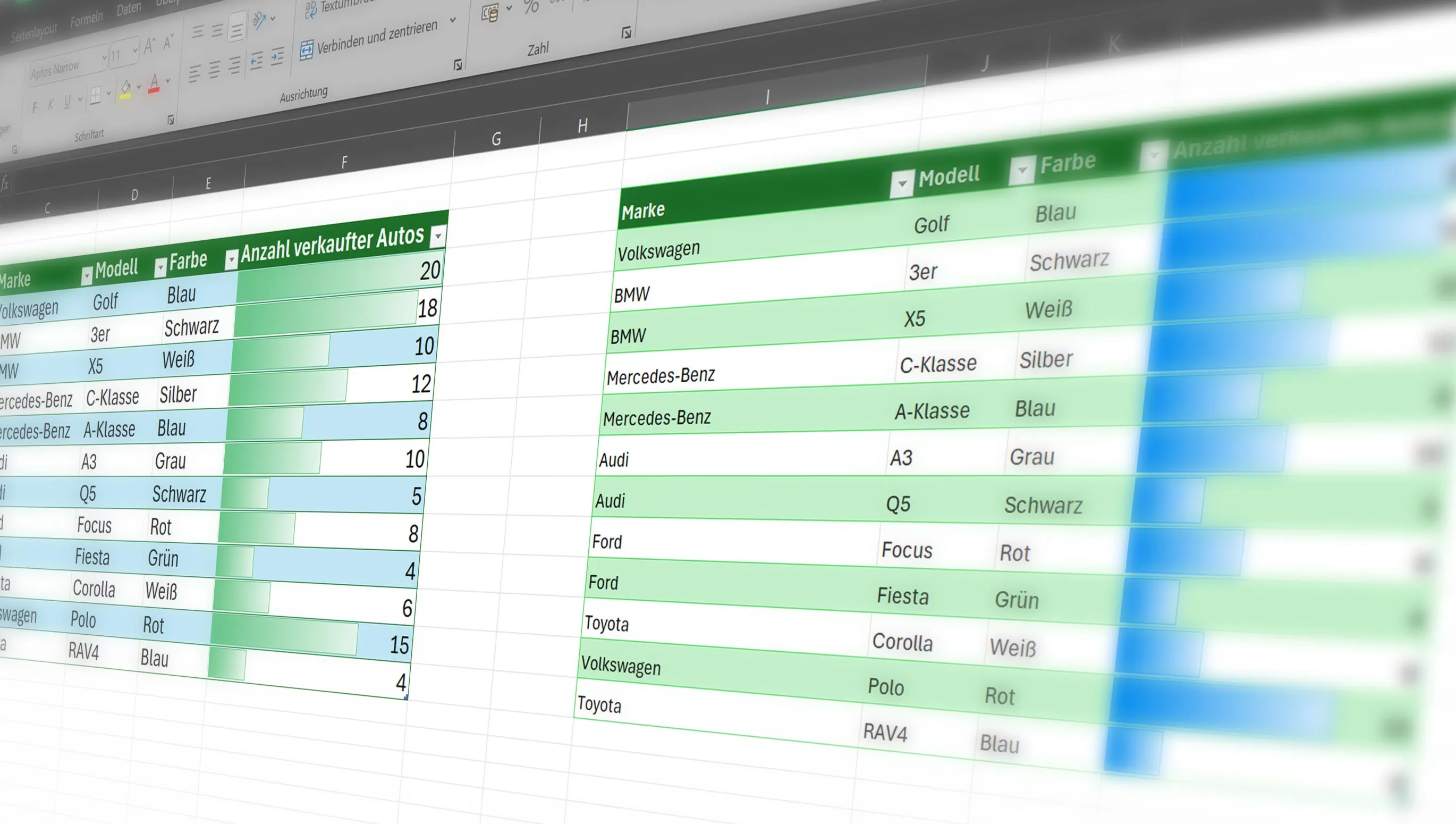Vil du jobbe mer effektivt i Excel? Ikke bekymre deg, jeg vil vise deg hvordan du smart kan flytte kolonner og rader! Med disse tipsene og triksene vil du aldri igjen ha problemer med å organisere dataene dine. La oss begynne med å forbedre Excel-ferdighetene dine.
Innholdsfortegnelse
Beveg rader og kolonner uten å overskrive

Noen ganger må vi omorganisere dataene i regnearket vårt. Å flytte rader og kolonner kan imidlertid føre til tap av data hvis det ikke gjøres riktig. For å flytte en rad eller kolonne i Excel, uten å overskrive innhold, kan du bruke følgende steg:
- Velg raden eller kolonnen du vil flytte.
- Hold Shift-tasten nede mens du drar valget til ønsket sted.
- Når du slipper museknappen, skyver Excel de andre cellene til side og plasserer valget ditt på den nye posisjonen uten å overskrive noe.
Alternerende farger i rader i Excel med kun tre klikk

Visuelle forskjeller kan bidra til å raskere forstå dataene. Excel tilbyr en enkel måte å bruke alternerende farger i radene dine, noe som betydelig forbedrer lesbarheten:
- Velg dataene dine.
- Gå til "Start"-fanen og klikk på "Formater som tabell".
- Velg en stil som bruker alternerende farger. Med bare tre klikk har du gitt tabellen din en klarere struktur.
Betinget formatering i Excel for å fremheve mest solgte

Betinget formatering er en kraftig funksjon i Excel som gjør det mulig å fremheve data visuelt basert på bestemte kriterier. For eksempel kan du bruke den til å fremheve rader eller celler som viser flest salg:
- Velg cellene som inneholder salgsdataene dine.
- Gå til "Start"-fanen og velg "Betinget formatering".
- Velg for eksempel "Databjelker" og dra deretter enkelt med musen over et forhåndsdefinert design.
Med disse tre enkle, men effektive tipsene kan du gjøre arbeidet ditt med Excel raskere og mer effektivt. Prøv dem ut og se selv hvordan de kan øke produktiviteten din.